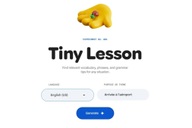Tự động thay đổi độ sáng màn hình máy tính để giúp bảo vệ mắt
(Dân trí) - Ngồi trước màn hình máy tính với độ sáng quá cao có thể khiến mắt người dùng bị mỏi và có cảm giác đau nhức. Việc thay đổi độ sáng sao cho phù hợp với điều kiện ánh sáng xung quanh sẽ giúp màn hình hiển thị nội dung rõ hơn và bảo vệ mắt tốt hơn.
Ngày nay, nhiều smartphone thường được trang bị cảm biến ánh sáng để tự động thay đổi độ sáng trên màn hình sao cho phù hợp với điều kiện ánh sáng của môi trường xung quanh.
Trong khi đó, khi sử dụng máy tính, người dùng thường phải tự điều chỉnh độ sáng của màn hình sao cho phù hợp để nhìn rõ nội dung và đặc biệt để không bị quá chói, làm cho mỏi mắt.
Tuy nhiên, suốt thời gian sử dụng máy tính, bạn thường thiết lập màn hình luôn ở một độ sáng nhất định và ít khi thay đổi chúng theo thời gian. Điều này chưa hẳn đã tốt, bởi lẽ, điều kiện ánh sáng ở môi trường xung quanh sẽ thay đổi, tùy thuộc vào từng thời điểm. Chẳng hạn, ban ngày, ánh sáng ở môi trường xung quanh chủ yếu là anh sáng tự nhiên, và ban đêm sẽ là ánh sáng của bóng điện.
Thay đổi độ sáng màn hình máy tính tùy thuộc vào từng thời điểm trong ngày để phù hợp với điều kiện môi trường xung quanh sẽ giúp người dùng cảm thấy không bị mỏi và đau mắt sau một thời gian ngồi trước máy tính, giúp tránh các bệnh về mắt do sử dụng máy tính. F.Lux là phần mềm miễn phí, cho phép bạn thực hiện điều này một cách hoàn toàn tự động.
Download phần mềm miễn phí tại đây.
Sau khi cài đặt, biểu tượng của phần mềm sẽ xuất hiện trên khay hệ thống, và độ sáng của màn hình sẽ được tự động điều chỉnh cho phù hợp với thời điểm hiện tại (tùy thuộc vào giờ hiện tại của hệ thống).
Tuy nhiên, trước tiên, bạn nên tạm ngừng hoạt động của phần mềm để tiến hành các bước điều chỉnh cho phù hợp. Để làm điều này, bạn kích vào tùy chọn “Disable for one hour (for doing color-sensitive work)” trên giao diện chính của phần mềm. Kích hoạt tùy chọn này, tính năng của F.Lux sẽ bị vô hiệu hóa và độ sáng màn hình sẽ trở lại như ban đầu.
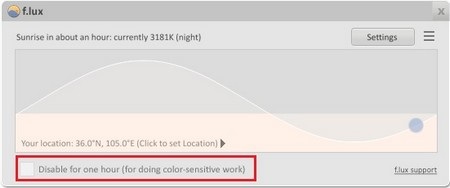
Mỗi địa điểm trên thế giới có sự khác biệt về múi giờ cũng như thời tiết, khí hậu…. do vậy, bạn cần phải thiết lập địa điểm hiện tại mà mình đang ở, để phần mềm nhận diện khu vực để có thể điều tiết độ sáng màn hình sao cho phù hợp nhất tùy thuộc vào độ sáng của từng khoảng thời gian trong ngày.
Để thiết lập địa điểm với F.Lux, từ giao diện chính, bạn nhấn nút “Settings””, sau đó nhấn “Change” tại mục “Set your location”.
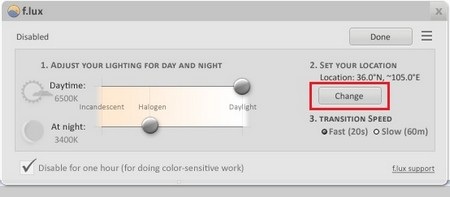
Tại hộp thoại hiện ra, bạn điền tên hoăc mã vùng của thành phố, tỉnh nơi mình đang sống rồi nhấn nút Search. Sau khi phần mềm tìm kiếm đúng địa danh nơi bạn đang sống nhấn “OK” để lưu lại thiết lập.
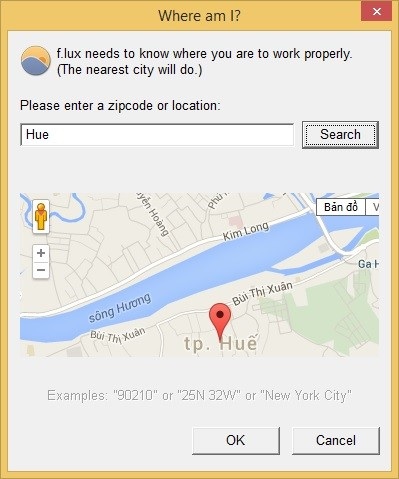
Bước tiếp theo, bạn cần phải tiến hành thiết lập thông số để điều tiết độ sáng của màn hình tùy thuộc vào thời điểm trong ngày (sáng và tối). Để làm điều này, nhấn vào nút “Settings” trên giao diện chính của phần mềm.
Tại giao dienek Settings hiện ra, bạn sẽ thấy 2 mục Daytime (ban ngày) và At night (ban đêm). Thông thường, ban ngày với điều kiện ánh sáng tự nhiên, bạn sẽ phải điều chỉnh độ sáng màn hình cao nhất (6500K), trong khi đó, với ban đêm, nếu trong phòng đang sử dụng bóng đèn Halogen (có công suất và độ sáng mạnh), bạn nên điều chỉnh để màn hình không quá sáng, còn nếu sử dụng bóng đèn huỳnh quang (phổ biến hiện nay), thì nên kéo độ sáng đến mức 4200K.
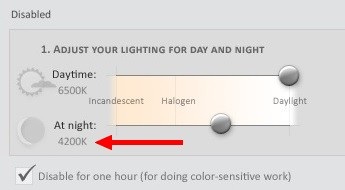
Sau khi thay đổi các thiết lập phù hợp, nhấn nút Done để hoàn tất.
Bây giờ, bạn tiếp tục sử dụng máy tính như bình thường, và sau khoảng thời gian 1 giờ đồng hồ, phần mềm sẽ thay đổi độ sáng màn hình một cách chậm rãi, điều này giúp mắt người dùng quen dần với sự thay đổi của độ sáng.
Đặc biệt, F.Lux còn trang bị tính năng điều chỉnh độ sáng của màn hình khi xem phim. Để sử dụng tính năng này, bạn kích chuột phải vào biểu tượng của phần mềm trên khay hệ thống, chọn “Movie Mode”, lập tức độ sáng của màn hình sẽ được giảm xuống, giúp bạn xem video trên máy tính được rõ nét hơn và mắt không bị mỏi vì màn hình quá sáng sau một thời gian dài coi phim.
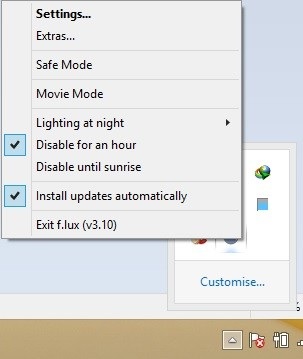
Để thoát khỏi chế độ xem phim, bạn kích chuôt phải vào biểu tương phần mềm trên khay hệ thống và bỏ đi tùy chọn “Movie Mode”.
Phạm Thế Quang Huy